如何利用无限网控制手机,随着科技的不断发展,无限网已经成为了我们日常生活中不可或缺的一部分,而如何利用无限网来控制手机,让我们的生活更加便捷和高效,成为了许多人关注的一个热点。在这方面向日葵控控A2无疑是一款非常值得推荐的工具。它不仅提供了远程访问和控制手机的功能,还具备了多种实用的特性,让用户能够轻松地管理和操作手机。在本文中我将分享一下我使用向日葵控控A2的体验,并探讨如何充分利用这款工具来提升手机使用的便利性。
向日葵控控A2使用体验分享
这款设备能够通过USB和HDMI接口连接到受控电脑,使用内置软件远程控制电脑,极其方便实用。举个例子,当我们不在公司时突然遇到紧急情况需要使用公司内网电脑时,直接使用向日葵控控A2进行远程控制就能够迅速解决问题。这款神器操作简单,稳定性高,为工作带来了方便快捷的解决方案,对于需要在内网电脑上进行远程操作的人们来说,是个不可或缺的高效工具。

向日葵控控A2的包装非常精致,采用了纯黑色设计。向日葵控控A2上印有一个向日葵远程控制的图标,设计感十足,精致的包装让人感觉这是一款高品质的产品,整体呈现出一种时尚感和质感。

打开包装后,配件也非常齐全,包装内含:连接数据线、供电线、说明书。

向日葵控控A2是一款外形小巧的无网远程控制神器,方方正正的机身容易放在桌面、或装在显示器背后。其中央是向日葵的官方Logo,让人观感舒适,展现出时尚感与简约气质。相较于上一代产品,向日葵控控A2更加小巧,实际尺寸仅有100mm*100mm*25.5mm,且比一代更加轻便,使用时不会占据过多的空间,为用户带来极佳的插拔体验和便携性。不仅如此,向日葵控控A2的设计也很优雅,符合现代化办公室以及高端电器普及化的潮流。无论是在家办公还是在公司使用,这款优秀的设备都会增强用户的远程控制体验,提高工作效率。


向日葵控控A2的指示灯左侧面设有复位键和TF卡槽。复位键可以用于重启设备,若出现连接问题或是其他异常情况,通过按下复位键进行重启,可以让设备更加稳定可靠。长按复位键则可以还原出厂设置,让设备恢复到最初状态。

在数据传输接口方面,向日葵控控A2提供了诸多的接口,方便用户使用。它的一侧配置了连接被控主机的USB口、RJ45网络接口、HDMI输入接口和12V-1A供电接口,使得其实现远程控制更加便利。不过需要注意的是,在向日葵控控A2的包装中并没有附带网线和HDMI视频线,需要用户自行购买配备。对于视频输出方面,向日葵控控A2支持HDMI的1920*1080的高清晰传输,让用户能够获得更加清晰、细致的画面体验。如果设备不支持HDMI接口,也不用担心,您可以使用转换器来连接VGA接口,同样能够实现高清的远程控制。向日葵控控A2的供电也非常方便,只需要插入自带的电源适配器,即可轻松通电。

该产品底部设计了四个防滑硅胶垫,不论放置它在何处,都能保持非常稳固,避免轻易脱落。此外,底部还印有厂商详细的参数信息,让用户了解产品的具体参数和性能。这些考虑周到的设计让该产品不仅美观,更能为使用者提供更好的保障。

日常使用设置同样只需要简单的几步操作即可完成。只需在手机端下载向日葵APP,并按照APP提示进行连接即可。在第一次使用时注册一个账号并绑定设备,即可在各个终端上进行登录并同步设备信息。
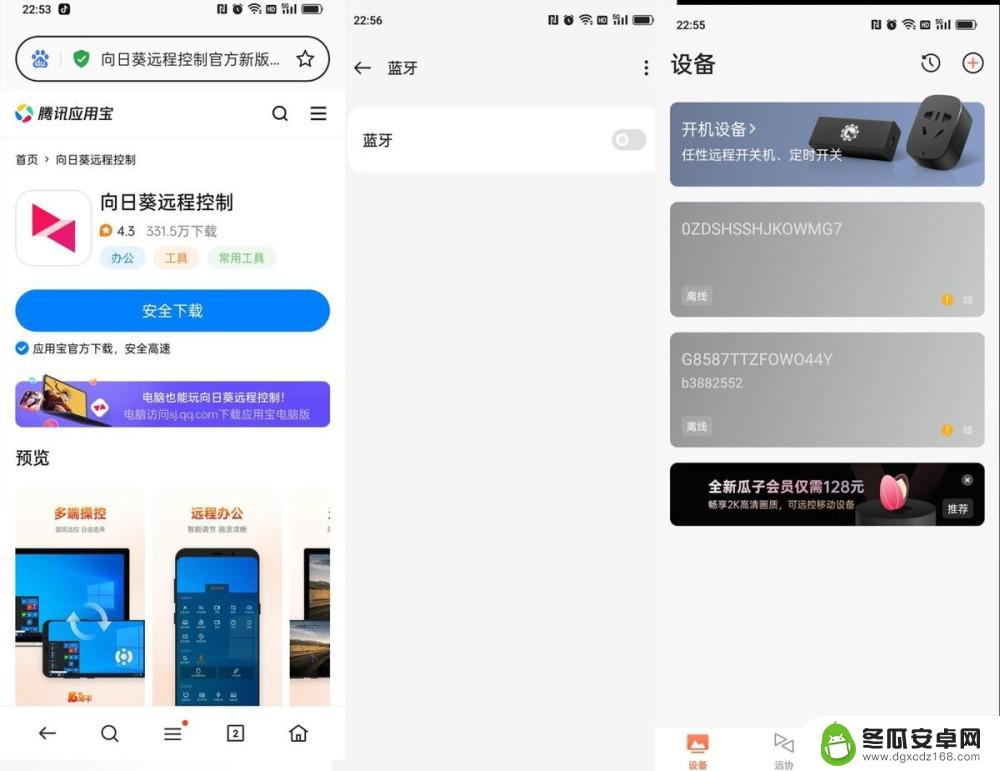
该设备能够远程控制多种类型的主机,包括无网主机、内网主机以及主机有加密狗不让用远程软件的情况。此外,该设备还能够控制没有操作系统的设备,非常实用。
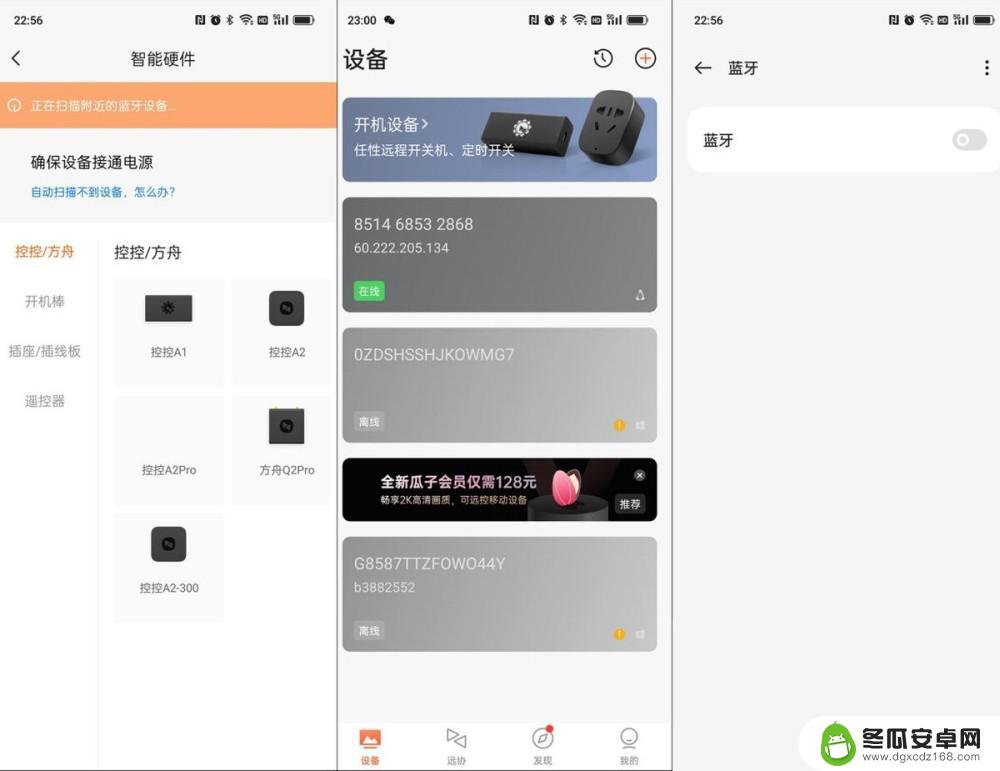
重要的一点是,被控制的主机不需要安装任何软件,这点非常便利,而且纯硬件级的远程控制,能够保证稳定性和可靠性。控控本身需要接入外网,而它能够接有线、接无线。甚至可以使用USB的4G网卡进行连接,这些操作都非常便捷,方便用户在不同的场合下使用该设备。
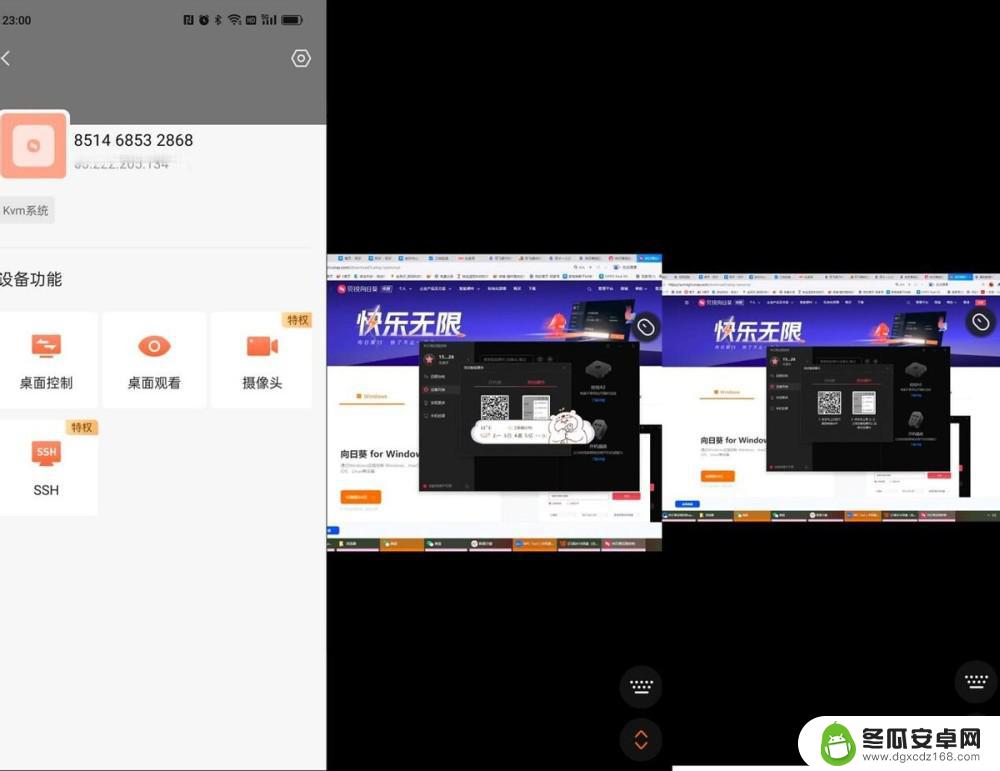
根据操作提示绑定完成后,就可以直接远程查看被控电脑的实时画面了。无论使用电脑、手机或平板等终端,只需要登录自己的账户,就可以轻松看到所有绑定的主机。不论身在何处,都能够方便地进行远程操控。这些功能的实现对日常工作和生活都提供了极大的便利,让我们可以更加高效地进行工作和生活。
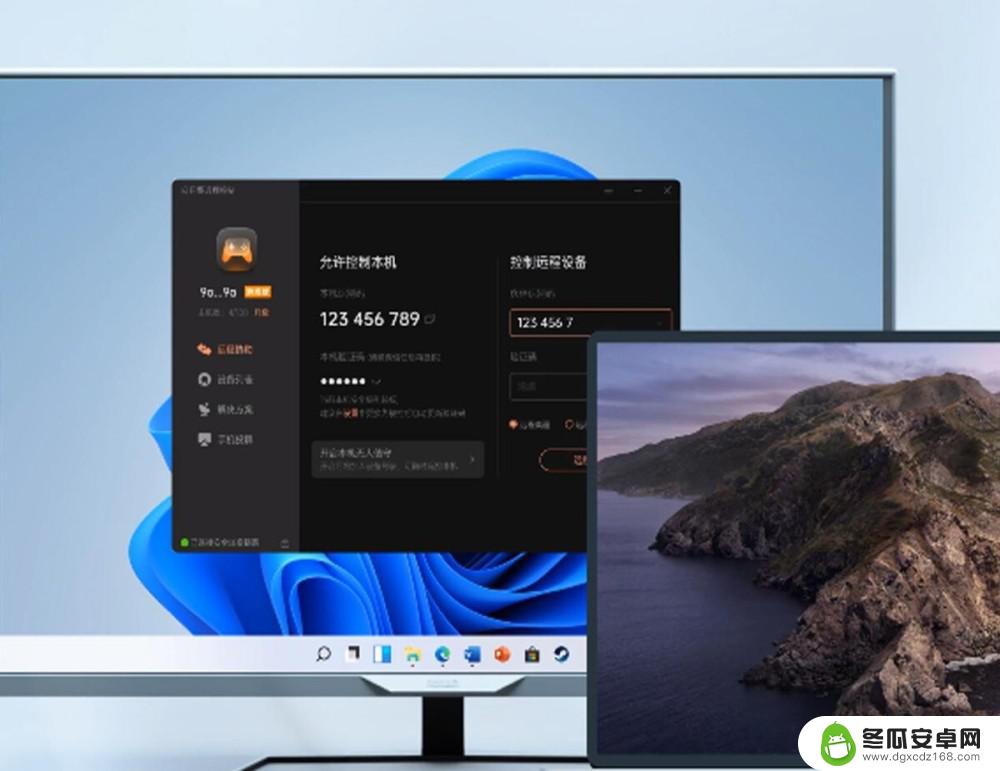
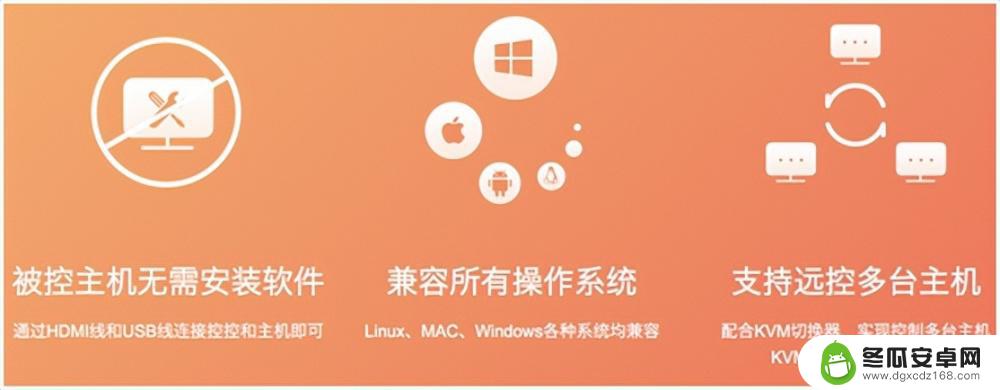
向日葵控控A2使用了半个多月,硬件性能稳定,操作便捷。无需安装软件,支持各种系统,长时间开机也不卡顿断流,随时可远程操控被控主机。
无论在哪里,无论被控电脑如何,向日葵控控A2都能实现远程控制。有线无线连接方式任选,轻松连接内网电脑,查看管理文件资料。甚至可以远程修改BIOS,维护重装电脑等。对于远程工作、IT运维等需求者,向日葵控控A2是不错的选择。

以上是如何使用无限网控制手机的全部内容,如果需要,您可以按照我们提供的步骤进行操作,希望这对大家有所帮助。










